Come trasferire i memo vocali dall'iPhone al PC con/senza iTunes
Il trasferimento di memo vocali svolge un ruolo importante nella nostra vita quotidiana. Abbiamo bisogno di togli memo vocali dall'iPhone soprattutto quando vogliamo modificare l'audio sul computer, ad esempio comprimendo un MP3, trascrivendone il contenuto, ecc.
Allora, sai come trasferire le registrazioni vocali dall'iPhone? Seguici per avere una comprensione dettagliata.
CONTENUTO DELLA PAGINA:
Parte 1: Trasferisci i memo vocali dall'iPhone al computer senza iTunes
Il mio iTunes non funziona sul mio computer. Come posso trasferire i memo vocali dall'iPhone al PC senza iTunes? Se è lo stesso problema che ti tormenta, non preoccuparti. Qui, ti daremo il metodo per trasferire le registrazioni vocali dall'iPhone bypassando iTunes – Trasferimento iPhone di Apeaksoft.
Trasferimento iPhone di Apeaksoft è un potente strumento per il trasferimento dati. Puoi usarlo per trasferire registrazioni vocali da iPhone e sincronizzare file tra due dispositivi con un solo clic. Ciò che vale la pena menzionare è che supporta gli ultimi dispositivi iOS e le ultime versioni di iOS.
Con esso puoi:
Esporta le registrazioni dall'iPhone senza perdita di dati.
Trasferisci selettivamente i promemoria vocali
A differenza di altri strumenti che possono trasferire solo una o tutte le registrazioni, può trasferire i promemoria vocali in modo mirato. Puoi selezionare le registrazioni desiderate selezionandole solo.
Inizia facilmente
Per trasferire le registrazioni dall'iPhone, devi semplicemente seguire alcuni semplici passaggi. Inoltre, ci sono pulsanti guida intuitivi sull'interfaccia, a differenza di altri strumenti in cui potresti non trovare pulsanti pertinenti anche con il tutorial.
Download sicuro
Download sicuro
Ecco i passaggi a cui puoi fare riferimento:
Passo 1. Premi il pulsante sopra per scaricare Trasferimento iPhone di Apeaksoft al computer.
Passo 2. Collega il tuo iPhone al computer per gestire i dati tramite un cavo dati.
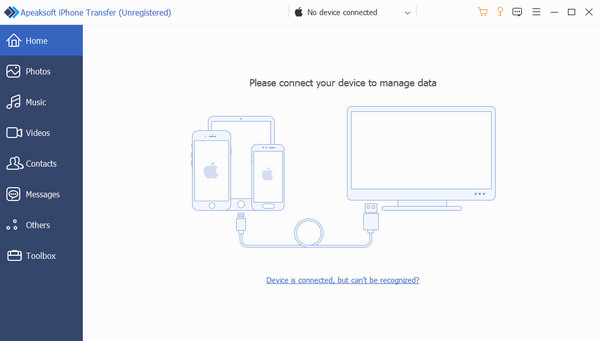
Passo 3. Dopo una connessione riuscita, fare clic su Musica nella barra di navigazione a sinistra per trovare Memo vocali. Quindi vedrai tutti i tuoi memo vocali nell'interfaccia giusta.
Seleziona le registrazioni che desideri trasferire cliccando sulla casella nell'angolo in alto a sinistra del file.
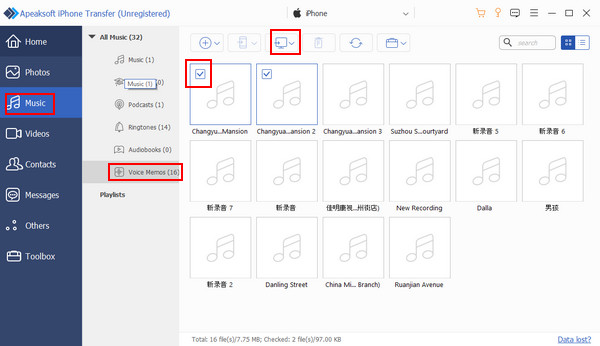
Passo 4. Se le registrazioni sono già presenti, premi il pulsante simile a quello del computer nella barra di navigazione in alto, seleziona il percorso di salvataggio e quindi puoi fare qualcosa come convertire memo vocale in MP3, ecc.
Parte 2: Come trasferire i memo vocali dall'iPhone al PC tramite iTunes
Quando parliamo di come importare memo vocali da iPhone a computer, la maggior parte di noi potrebbe pensare a iTunes. Questo articolo ti fornirà anche i passaggi. Ciò che devi notare è che devi trasferire tutte le tue registrazioni in una volta. Poi devi andare alla libreria per scaricarle in modo selettivo. Ci vuole tempo.
Passo 1. Apri iTunes sul tuo computer e collega il tuo iPhone con un cavo dati.
Passo 2. Trova il tuo dispositivo, seleziona Musica sulla pagina di sinistra, quindi controlla Sincronizza musicaQuindi, nelle seguenti opzioni, seleziona Includi memo vocali solo.
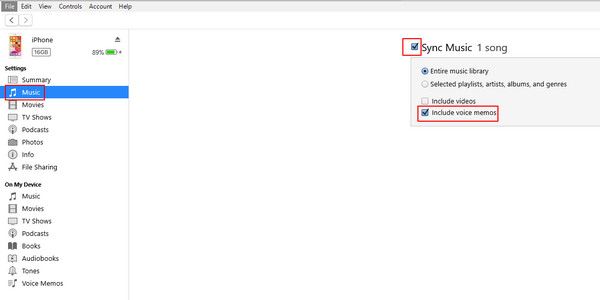
Passo 3. Clicchi APPLICA in fondo alla pagina per iniziare il trasferimento. Quindi, puoi trovare i tuoi memo vocali su iTunes.
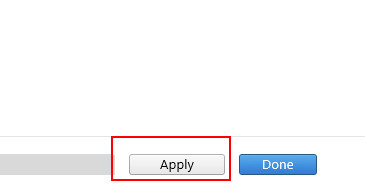
Parte 3: 3 modi per trasferire registrazioni vocali da iPhone senza scaricare app
Se ritieni che i metodi sopra indicati richiedano troppo tempo, ecco 3 modi per trasferire le registrazioni vocali dall'iPhone tramite iCloud, AirDrop e Mail, in modo pratico e senza bisogno di app.
1. iCloud
Passo 1. Apri Impostazioni profilo sul tuo telefono, clicca il tuo nomescegli iCloud, quindi scorri verso il basso per trovare Memo vocali. Attivalo.
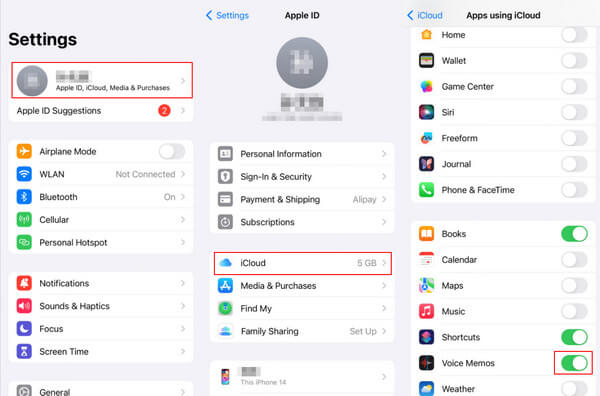
Passo 2. Vai al tuo Memo vocali, fai clic sulla registrazione da trasferire e fai clic sul pulsante nell'angolo in alto a destra. Scegli Salva su file un po' più in basso nella pagina e salvarlo su iCloud unità.
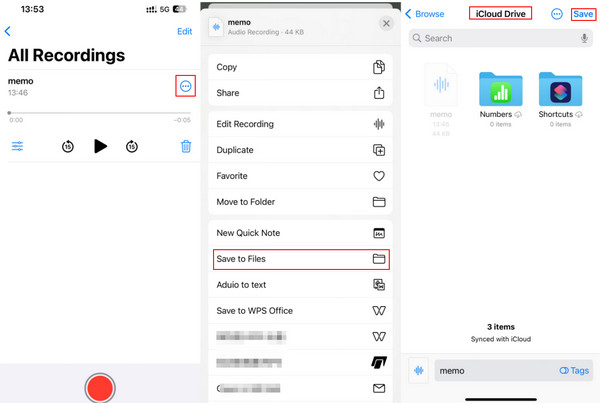
Passo 3. Accedi al tuo iCloud nel tuo browser e accedi con il tuo ID Apple (lo stesso del tuo iPhone). Quindi, vedrai i tuoi file sull'interfaccia. Cliccaci sopra per scaricarli.
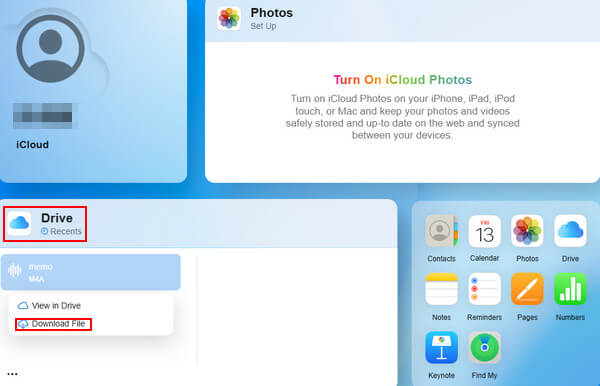
2. Airdrop
Passo 1. Per prima cosa, dovresti tirare verso il basso la barra del menu dall'angolo in alto a destra dello schermo del telefono, premere a lungo il primo quadrato e troverai Airdrop. Premi a lungo il pattern e ci saranno diverse opzioni. Scegli l'ultima - Tutti.
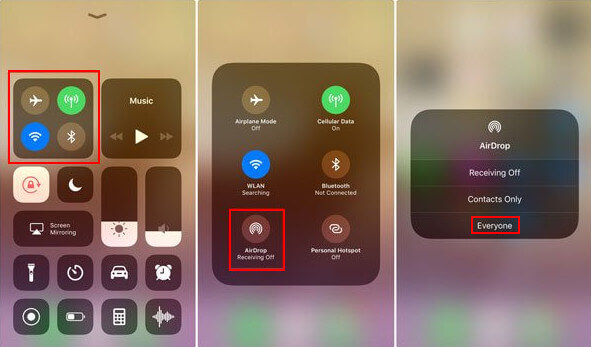
Passo 2. In secondo luogo, dovresti abilitare AirDrop sul tuo Mac. Vai su Finder per trovare AirDrop e quindi modificarne l'autorizzazione Tutti.
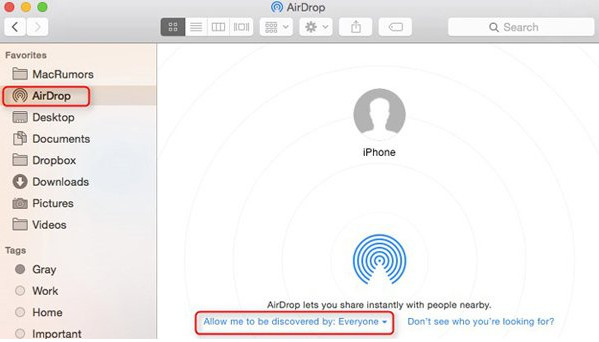
Passo 3. Infine, torna al tuo telefono e clicca sul promemoria vocale che vuoi trasferire. Clicca sul pulsante in alto a destra, scegli Condividi, premi il Airdrop Accedi, quindi trova il tuo account Mac e avvia il processo con un clic.
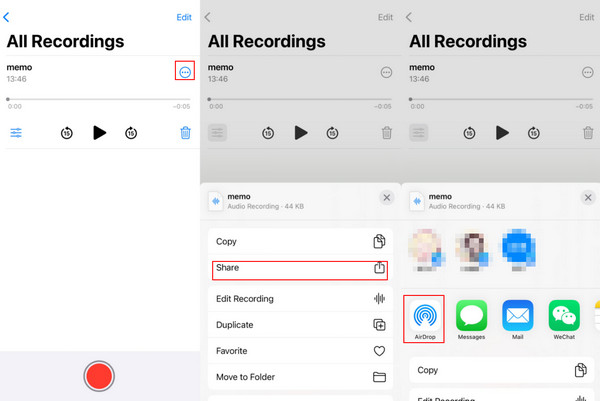
3. posta
Passo 1. Scegli prima i file di destinazione, quindi fai clic sul pulsante con tre punti.
Passo 2. Clicchi Condividi e scegli posta. Quindi, vedrai un elenco di tipi di posta disponibili. Scegli quello più comodo che ti piace.
Passo 3. Accedi all'indirizzo e-mail corrispondente per ricevere le tue registrazioni.
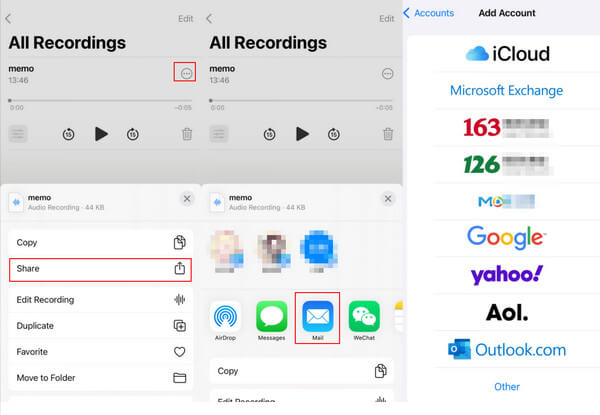
Conclusione
Ora sai come fare trasferire registrazioni vocali da iPhoneFrancamente parlando, ti consigliamo Apeaksoft iPhone Transfer come prima scelta per rimuovere i memo vocali dall'iPhone perché è davvero completo. Speriamo che tu possa trovare la soluzione giusta al tuo attuale problema.
Articoli Correlati
Ottieni una guida dettagliata per eseguire facilmente il backup dei memo vocali. Puoi ottenere la migliore app di backup dei dati iOS per eseguire facilmente il backup dei memo vocali su iCloud e sul computer.
Quando è necessario aggiungere memo vocali a iMovie su iPhone o Mac per ulteriori modifiche, è ora possibile apprendere ulteriori dettagli sui due semplici metodi dall'articolo.
Puoi ottenere la guida entry-level per registrare memo vocali su Mac con strumenti online e offline in questo articolo e imparare come registrare l'audio interno su Mac.
Come modificare direttamente un memo vocale su iPhone? Qual è la migliore alternativa per modificare e gestire più memo vocali complicati? Ulteriori dettagli dal post.

